สำรองและกู้คืนโปรแกรม Windows ด้วยข้อมูลที่เกี่ยวข้อง
เบ็ดเตล็ด / / February 14, 2022
ฉันเกลียดการติดตั้ง Windows ใหม่ ไม่ได้เกี่ยวกับเวลาที่ต้องใช้ในการติดตั้ง แต่เป็นเวลาที่ใช้ในการกำหนดค่าหลังจากติดตั้งซึ่งฉันไม่ชอบมากที่สุด ไฟล์และเอกสารทั้งหมดสามารถสำรองและกู้คืนได้อย่างง่ายดายด้วยการคัดลอกและวาง แต่โปรแกรมที่ติดตั้งไว้นั้นไม่สามารถทำได้ เราไม่สามารถคัดลอกโฟลเดอร์แอปพลิเคชันจากโฟลเดอร์ Program Files แล้ววางอีกครั้งเพื่อกู้คืนได้ ในบางกรณีอาจใช้งานได้ แต่สำหรับโปรแกรมส่วนใหญ่ที่ใช้โฟลเดอร์แยกต่างหากเพื่อสำรองข้อมูลและแตกต่างกัน รีจิสตรีคีย์เพื่อบันทึกการกำหนดค่าของคุณมันก็จะไม่ทำงาน

อย่างไรก็ตาม ตั้งแต่เมื่อวานที่ฉันพบว่า PickMeApp, ทั้งหมดที่เปลี่ยนไป PickMeApp เป็น แอปพลิเคชั่นพกพาสำหรับ Windows โดยคุณสามารถใช้ สำรองซอฟต์แวร์ที่ติดตั้งบนคอมพิวเตอร์ของคุณ พร้อมกับข้อมูลที่เกี่ยวข้องและรีจิสตรีคีย์ทั้งหมด จะบันทึกสถานะของโปรแกรมบนคอมพิวเตอร์ของคุณ ซึ่งคุณสามารถคืนค่าเป็นสำเนาของแอปพลิเคชันที่ทำงานบนคอมพิวเตอร์ทุกเครื่องที่ใช้ PickMeApp
การติดตั้งและใช้งาน PickMeApp
ถึง ดาวน์โหลด PickMeApp คุณจะต้องลงทะเบียนบนเว็บไซต์ของผลิตภัณฑ์ก่อน จากนั้นจึงขอลิงก์ดาวน์โหลดในอีเมลของคุณ ขณะติดตั้งโปรแกรม โปรแกรมติดตั้งจะถามคุณว่าต้องการติดตั้งแอปพลิเคชัน (แอดแวร์) เพิ่มเติมหรือไม่ ตรวจสอบให้แน่ใจว่าคุณคลิกที่ปุ่ม ปฏิเสธ เมื่อถึงเวลานั้น
บันทึก: ฉันอยากจะแนะนำให้คุณติดตั้งแอปพลิเคชั่นบนพาร์ติชั่นที่ไม่ใช่ระบบถ้าคุณมี
แอปพลิเคชันจะไม่สร้างไอคอนเดสก์ท็อปและจะไม่สร้างเช่นกัน ปักหมุดตัวเองไว้ที่หน้าจอเริ่ม หรือ Start Menu หากคุณใช้ Win 7 และคุณจะต้องเรียกใช้ไฟล์ปฏิบัติการจากโฟลเดอร์ที่คุณติดตั้งไว้ เมื่อแอปพลิเคชันทำงานเป็นครั้งแรก แอปพลิเคชันจะทำดัชนีแอปพลิเคชันทั้งหมดที่ติดตั้งบนคอมพิวเตอร์ของคุณ อินเทอร์เฟซของโปรแกรมแบ่งออกเป็นสองส่วน ด้านซ้ายแสดงรายการแอปพลิเคชันทั้งหมดที่ติดตั้งบนพีซีของคุณ และสามารถสำรองข้อมูลได้ ในขณะที่ด้านขวาแสดงรายการแอปทั้งหมดที่เข้ากันได้กับเครื่องมือนี้ และสามารถติดตั้งได้ในคลิกเดียว

ตอนนี้เพื่อทำการสำรองข้อมูลของโปรแกรม เลือกในรายการด้านซ้ายมือ และคลิกที่ปุ่มจับภาพ เครื่องมือจะใช้เวลาสักครู่เพื่อสร้างข้อมูลสำรองของโปรแกรมและบันทึกเป็นไฟล์ .tap ในไดเร็กทอรีที่ติดตั้ง ไฟล์ .tap สามารถกู้คืนไปยังพีซีได้โดยใช้เครื่องมือ PickMeApp แต่คุณสามารถสร้างโปรแกรมติดตั้งที่เรียกใช้งานได้เช่นกัน หลังจากที่คุณจับภาพโปรแกรมได้แล้ว ให้มองหาในรายการทางขวามือ เลือกและคลิกที่ปุ่ม บันทึกเป็น .exe.

ถ้าคุณถามฉัน วิธีแรกจะยืดหยุ่นกว่าถ้าคุณกำลังวางแผนสำหรับ a แบทช์สำรองและกู้คืน. การติดตั้งไฟล์ exe ทีละไฟล์อาจทำให้คุณรำคาญ เคล็ดลับอีกประการหนึ่งที่ฉันอยากจะพูดถึงที่นี่คือก่อนที่คุณจะสำรองข้อมูลแอปพลิเคชันที่ ติดตั้งบนคอมพิวเตอร์ของคุณแล้ว คุณควรล้างรายการแอปพลิเคชันเริ่มต้นที่อยู่ทางด้านขวา ด้านข้าง. ไม่มีประโยชน์ถ้าคุณต้องการสำรองและกู้คืนแอปพลิเคชันพร้อมกับข้อมูล
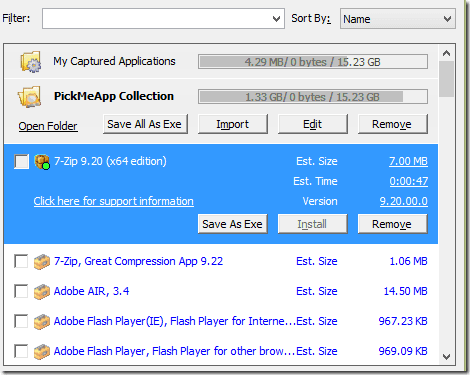
คำเตือน: เครื่องมือนี้ทำงานได้ดีสำหรับฉัน แต่ฉันไม่ขอรับผิดชอบใด ๆ หากไม่ได้ผลสำหรับคุณ และคุณสูญเสียข้อมูลทั้งหมดของคุณไป ทดสอบเครื่องมือสำหรับหนึ่งหรือสองโปรแกรมก่อนเพื่อดูว่ามันทำงานอย่างไร
บทสรุป
นั่นคือวิธีที่คุณสามารถใช้เครื่องมือเพื่อสำรองและกู้คืนโปรแกรมที่ติดตั้งบน Windows พร้อมกับข้อมูลที่เกี่ยวข้อง เครื่องมือนี้ค่อนข้างงุ่มง่ามที่จะจัดการ แต่ทำงานให้สำเร็จตามที่ตั้งใจไว้ ลองใช้งานและแจ้งให้เราทราบว่ามันได้ผลสำหรับคุณอย่างไร
ปรับปรุงล่าสุดเมื่อ 03 กุมภาพันธ์ 2022
บทความข้างต้นอาจมีลิงค์พันธมิตรที่ช่วยสนับสนุน Guiding Tech อย่างไรก็ตาม ไม่กระทบต่อความถูกต้องด้านบรรณาธิการของเรา เนื้อหายังคงเป็นกลางและเป็นของแท้



